Как сделать обычный курсор в fl studio
Добавил пользователь Валентин П. Обновлено: 04.10.2024
В этой статье поговорим про то как выглядит оптимизация FL Studio. Важно получение максимальной производительности при работе в этой DAW.
Итак, как мы знаем, FL (в отличие от Ableton Live) может использовать не более 50% ресурсов ПК для работы над проектами и не более 1 ядра. Это значит, что если у вас, например, 8 ГБ оперативки, то для работы в ней будет доступно лишь около 4000 мегабайт, т.е. половина. А поскольку проекты наши со временем становятся всё больше и разнообразней, то рано или поздно мы сталкиваемся с проблемой оптимизации, ресурсов компьютера становится недостаточно.
Что же можно сделать пока вы не купили себе мощный комп и какие привычки стоит выработать заранее, чтобы даже после его покупки получить максимальную производительность? Правильно, необходимо оптимизировать работу в программе, саму программу и систему!
Freezing (фризинг)
Обычно проект уже начинает лагать после добавления какого-нибудь жручего Serum или сложного Spire-пресета, хотя даже на том же стандартном Harmor можно нарулить такое, что мало не покажется. В общем, делаем следующим образом: создаём пустой Sampler в Channel rack’е (это где синтезаторы) и копируем туда midi-партию, играющую в жручем синте. Это потом пригодится, чтоб вспомнить что вообще у нас за партия в инструменте.
В Picker panel сбоку образуется WAV файл, которую нужно закинуть на тот же микшер-канал, где был синт, а сам синт удаляем из проекта, предварительно сохранив его пресет. Чтобы почувствовать освобождение памяти, после проделанной процедуры нужно сохранить проект, закрыть FL и открыть проект снова.
Рендеринг синтезатора в Directwave
Собирался уже расписывать все настройки дайректвейва, а потом увидел в ютубе, что Павел Уоллен снял видое по этой теме и рассказал всё в подробностях. Посмотрите.
Альтернативные и менее жручие плагины. Так себе оптимизация FL Studio.
Ну а что? Порой встречаются такие годные альтернативы, да ещё и с работающим слайдом и прочими вкусностями, что диву даёшься. Есть такая мудрая поговорка: богат не тот, у кого больше всех, а кому достаточно того, что он имеет. Хотя такие палгины все же редкость.
Рендеринг всех дорог в wav — тоже оптимизация FL Studio. Досведение и общий мастеринг в отдельном проекте.
Тут стоит не забывать о том, что может пропасть сайдчейн, некоторые эффекты, снизится гибкость редактирования. В то же время, чем больше wav-дорожек в проекте и чем больше доступной памяти для того, чтоб с ними играться — тем качественней может выйти финальный результат на свежий взгляд. Согласитесь, трудно объективно оценить конечный результат, когда всё хрипит?
Также, очень хорошим вариантом будет работать над сведённым проектом с пре-мастерингом, доработать всю структуру и эффекты. А потом уже экспортировать его в WAV 24 bit и закинуть новый проект, где мастеринг уже будет допилен до ума с учётом референсов.
Оптимизация FL Studio в настройках DAW
Не поставил на первое место, потому что вроде как ну совсем очевидно. Однако расскажу одну правдивую историю: Встретил я как-то старого битмейкера, есть продажи, качество на хорошем уровне. Смотрю, проекты лагают у него очень сильно и сам он жалуется что мол комп плохой, пора уже новый брать. Я ради интереса залез в audio settings в buffer length, а там значение 256 стоит. Ну я и выставил 2048. Разумеется, проект лагать перестал, а он с ошалевшими глазами стоит и смотрит на меня. Выходит, далеко не все об этом знают.
В общем, зависимость следующая: меньше цифры = меньше задержка при проигрывании и нажатии, но больше лагает. Больше значение цифр = больше задержка, но меньше лагает. Разумеется это не касается ASIO драйверов вашей внешней звуковой карты. Там другие правила игры.
Как правило, сначала набрасывают всё при значении в 512 и когда уже дальше можно обойтись без миди-клавы — включают 2048. Кстати, естественная задержка при игре на настоящем фортепиано не более 80 ms.
В resampling quality значение ниже, чем 24 point sinc лучше не выставлять.
Освобождение памяти
Освобождение памяти на диске С, покупка дополнительных дисков к системе и размещение на них библиотек, плагинов и прочего. Использование NO INSTALL раздач. Об этом будет подробнее в другой статье.
64 или 32
Переход с 32-разрядной Windows на 64-разрядную. Покупка дополнительных слотов оперативной памяти, если стоит 64-разрядная Windows. Тут все просто и понятно и думаю дополнительных объяснений не требует.
Оптимизация FL Studio через реестр.
Есть, кстати, ещё инфа такая, что с помощью проделанной операции ниже, можно разогнать производительность для FL.
Открываем от имени админа реестр и ищем ключ:
в значении Attributes вместо 1 ставим 0
тоже в значении Attributes вместо 1 ставим 0
Далее.. Настройка схемы электропитания\Изменить дополнительные параметры питания\Управление параметром процессора

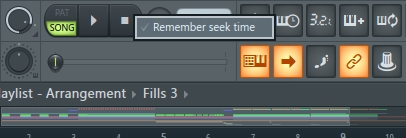
Проблема решена , теперь маркер будет воспроизводить Ваш трек с того места , на который Вы его поставили . Успехов , друзья !

поделись этим с друзьями или сохрани к себе:

рекомендуем лучший обучающий материал
что почитать?
Короче, напишу небольшую фишечку, как во FL Studio можно играть на клаве и при этом не заморачиваясь попадать в ноты.
Итак:
1. Набиваем ударную партию. Включаем ее, чтобы под бит писать инструмент.
2. Открываем какой-нить инструмент. Например, пианино.
3. Убеждаемся, что у нас стоит галочка напротив Typing keyboard to piano:
4. Теперь начинаем под бит тыкать на клавиатуре любые из этих клавиш:
q w e r t y u i o p [ ]
У кого есть слух, заметит, что мы ебашим в тональности Ля-минор. Причем, любая нажатая клавиша не будет "фальшивой". Нотой Ля является клавиша Y. В этой же тональности работает нижний ряд клавиш:
z x c v b n m , . /
Т.е. это на октаву ниже. Здесь нотой Ля является клавиша N.
Как написать фон под мелодию. Сначала лучше бит написать и расставить аккорды, а потом писать саму мелодию. Нам так и веселее будет и понятнее, когда какую клавишу тыкнуть пальцем. Т.е. написали ударные, потом берем какой-нибудь String, например, чтобы фоном аккорды обозначить, расставляем ноты в пианороле в тональности, ясен хуй, Ля-минор. И потом на клаве наигрываем мелодию, нажимая клавиши, которые даны выше.
Если мы ебашым ремикс (накладываем свою мелодию на акапеллу или сэмпл), то сначала определяем тональность песни. Потом на нашем пианино меняем тональность. Так, чтобы тональность задавалась клавишей Y или N. Изначально тональность выставлена так:
. чтобы при нажатии на Y или N звучала нота Ре-диез.
Таким образом, мы можем в двух октавах подыгрывать любой песне, не фальшивя.
Теперь про запись мелодии. Чтобы не ебаться с выставлением нот в пианороле, мне удобнее в живом режиме записать инструмент. Для этого я жму на:
. и, как пойдет запись, начинаю ебашыть на клавиатуре мелодию. Потом, если в такт где-то не попал, редактирую в пианороле.
FL Studio - является самодостаточной виртуальной студией, ориентированной на применение профаммных обработок, эффектов, инструментов. Хотя FL Studio позволяет задействовать в своих проектах внешние MIDI-устройства, это не главное. Чтобы начать писать музыку, нужен только компьютер и FL Studio. В принципе, не нужна даже MIDI-клавиатура, не говоря уже о внешних синтезаторах. FL Studio позволяет использовать вместо MIDI-клавиатуры обычную клавиатуру компьютера, игровой джойстик в качестве MIDI-контроллера. А виртуальные инструменты заменят собой аппаратные синтезаторы и сэмплеры.
Первое, что бросается в глаза при первом знакомстве с FL Studio - нестандартный для приложений Windows интерфейс пользователя. Окна, кнопки, полосы прокрутки, текстовые поля, списки, панели инструментов — все это имеет уникальный дизайн. Поначалу может даже показаться, что вы работаете не в Windows, а в какой-то другой операционной системе.
Основные элементы пользовательского интерфейса FL Studio:
-вращающиеся и ползунковые регуляторы
-числовые поля (для изменения значения в таком поле следует захватить его мышью и перемещать ее, не отпуская левой кнопки)
-кнопки,переключатели с подсветкой, подсветка инициИрует вкючение режима (одно нажатие - включение режима, повторное нажатие - выключение режима).
Fl Studio позволяет подключать к проекту другие музыкальные приложения по протоколу ReWire. Также программа Fl Studio может сама подключаться к другим приложениям в качестве приложения-клиента ReWire. FL Studio позволяет использовать в проектах плагины VST. Кроме того, FL Studio может использоваться в качестве плагина VST и DX в других музыкальных приложениях.
FL Studio позволяет использовать в своих проектах звуковые файлы множества форматов, записывать в звуковые файлы сигнал от любых доступных источников (как от внешних, так и от заданных модулей собственного микшера).
FL Studio управляет различными виртуальными синтезаторами по протоколу MIDI. Однако этот факт неочевиден и неопытному компьютерному музыканту может показаться, что в проектах FL Studio не присутствует MIDI-информация. Возможно, из-за этого принято считать, что FL Studio является более простой для освоения виртуальной студией по сравнению с такими программами, как Cakewalk SONAR, Steinberg Cubase, Emagic Logic. На самом деле программа FL Studio ничуть не проще. Просто она другая, и в ней используется иная логика организации пользовательского интерфейса.
Если раньше вы долго работали с другими музыкальными программами, то интерфейс FL Studio покажется вам привычным. Однако это ложное ощущение. Можно прощелкать кнопками мыши несколько часов, но уверенности в том, что программа находится под вашим контролем, не возникнет. Так или иначе, в руководство по FL Studio придется заглянуть. Изучить программу FL Studio очень просто, но для того, чтобы сделать это быстро, следует усвоить основные понятия, приведенные ниже. Для них сложно подобрать какие-либо аналоги, существующие в музыке или технике. Это просто некие объекты, элементы логики программы, которые следует принимать такими, какие они есть.
Паттерн (pattern) - базовый логический элемент проекта FL Studio. Паттерн представляет собою последовательность запрограммированных шагов. Редактирование паттернов осуществляется в пошаговом секвенсоре (окно Step sequencer). Каждому шагу соответствует своя кнопка. Если эта кнопка включена, то на соответствующем шаге звук будет воспроизводиться. Если кнопка выключена — на данном шаге звук воспроизводиться не будет. Если звук мелодический, то для него можно задать нужную ноту. Кроме этого, для каждого шага паттерна можно задать целый ряд параметров, определяющих высоту тона и тембр звука. Всего в проекте может быть до 999 паттернов.
Возникает вопрос: чем будет воспроизводиться звук, запрограммированный на таком-то шаге паттерна? Воспроизведением звука занимаются генераторы.
Генератор (generator) - любой источник звука: виртуальный синтезатор(сэмплер), драм-машина или просто отдельный сэмпл (WAV-файл). При воспроизведении паттерна запрограммированная последовательность шагов передается соответствующему генератору. Генератор получает эти команды и воспроизводит нужные звуки с заданной высотой тона. В своем проекте вы можете использовать сколько угодно генераторов. Каждому генератору соответствует свой отдельный канал.
Канал (cannel) - обеспечивает передачу управляющей информации конкретному генератору и передачу синтезированного сигнала от генератора в микшер FL Studio. При добавлении нового генератора в проект создается соответствующий ему канал. Для каждого канала можно задать панораму, громкость и другие параметры синтеза.Добавление и удаление каналов и смена соответствующих им генераторов осуществляются в пошаговом секвенсоре.
Основным элементом окна Step sequencer - является матрица из кнопок: каждый горизонтальный ряд (строка) кнопок соответствует одному каналу, каждый вертикальный ряд (столбец) кнопок соответствует определенному шагу секвенсора. Можно подумать, что в разных паттернах могут использоваться разные генераторы и, соответственно, разные каналы. Это не так. В разных паттернах могут быть запрограммированы разные последовательности звуков. Однако количество и состав генераторов и каналов являются общими для всех паттернов.Следует заметить, что программировать последовательности звуков с помощью кнопок не всегда удобно. Последовательности мелодических звуков удобнее редактировать в окне-редакторе отпечатков клавиш (Piano roll). Данный редактор является своеобразной надстройкой над пошаговым секвенсором.
Допустим, что вы добавили в проект нужные генераторы, запрограммировали нужные паттерны. Далее работа над проектом будет идти по двум направлениям.
Первое направление - формирование композиции в окне Playlist (редактор композиции). Здесь вы будете собирать композицию из паттернов, словно из кирпичиков. Редактор композиции представляет собой координатное поле, подобное полю в игре "морской бой".
Горизонтальная ось - ось музыкального времени, измеряемого в тактах:долях:тшах. Длина паттерна кратна целому количеству тактов.
Вертикальная ось - ось паттернов, отличаемых друг от друга по номерам. Например, если в клетке с координатами 7:01:000 х Pattern 10 нарисовать квадратик (или кирпичик), то это будет означать, что, начиная с седьмого такта композиции, будет воспроизводиться десятый паттерн.
В окне редактора композиции имеется секция, предназначенная для размещения аудиоклипов. То есть свою композицию вы можете собирать не только из кирпичиков-паттернов, но и из сэмплов (включая партии вокала). Для записи и редактирования сэмплов в FL Studio имеется редактор WaveEditor.
В FL Studio - есть два режима редактирования материала проекта: PAT (от pattern) и SONG. В режиме PAT все в FL Studio подчинено задаче редактирования текущего паттерна (в частности, воспроизводиться будет не весь проект,а только текущий паттерн). В режиме SONG (от song — песня) выполняется редактирование композиции в целом.
Второе направление - работы над проектом, редактирование звука, синтезируемого генераторами, и обработка его эффектами. Для этого в FL Studio есть микшер (окно Mixer), который можно считать аналогом настоящих аппаратных микшеров. Каждый из каналов (их общее максимальное число — 999) можно подключить к одной из 64 линеек микшера (несколько каналов могут быть подключены к одной и той же линейке).По умолчанию сигналы всех генераторов выводятся на мастер-секцию микшера.
Для каждой линейки микшера доступны: регулировка громкости и панорамы, трехполосный параметрический эквалайзер, регуляторы посылов сигнала на эффекты параллельного действия, слоты для подключения эффектов в режиме вставки.
Возможно, FL Studio - ваша первая музыкальная программа, в таком случае, вы не знакомы с еще одним важным понятием указатель текущей позиции.
Указатель текущей позиции виден во всех окнах FL Studio, где присутствует временная координата. Визуально он представляет собой треугольник и вертикальную светлую полосу. В режиме воспроизведения/записи указатель перемещается, отмечая те события, которые воспроизводятся или записываются в данный момент. В режиме останова указатель отмечает ту позицию, с которой начнется воспроизведение/запись. Перемещать указатель текущей позиции можно разными способами.
При сведении композиции в FL Studio имеет смысл использовать функцию автоматизации: вы можете записывать манипуляции с параметрами синтеза, выполняемые во время воспроизведения отдельного паттерна или всей композиции, и редактировать их в удобной графической форме. При воспроизведении данных автоматизации виртуальные регуляторы будут "вращаться" уже без вашей помощи.
В принципе, после завершения установки FL Studio программа уже готова к работе. Вы можете загрузить демонстрационный проект, запустить его на воспроизведение — все будет звучать и работать как надо. Данный раздел похож на справочник, его не обязательно читать подряд.
Начнем поэтапное знакомство с элементами интерфейса, расположенными в главном окне программы.
По умолчанию в левом верхнем углу главного окна FL Studio расположена главная панель. В принципе, ее можно перенести в любую часть главного окна с помощью мыши. Но в отличие от других панелей, скрыть главную панель невозможно. На главной панели расположены три стандартные для любого приложения Windows кнопки управления размером главного окна -

(соответственно Свернуть, Развернуть / Свернуть в окно и Закрыть). Слева от этих кнопок расположено поле названия проекта. Чуть ниже расположено главное меню профаммы:
FILE - операции с файлами;
EDIT - операции редактирования;
CHANNELS - операции с каналами;
VIEW - управление отображением окон;
OPTIONS - настройки;
TOOLS - макросы и внешние инструменты;
HELP - помощь и полезные ссылки на интернет-сайты.

Под главным меню программы расположено информационное поле Hint Ваг, одновременно выполняющее функции таких стандартных для приложений Windows элементов, как строка статуса и контекстная подсказка. В этом поле может отображаться:
- информация о выполнении различных процессов (например, ход загрузки проекта);
- название или краткая информация о том элементе, на который в данный момент нацелен указатель мыши;
- значение параметра, изменяемое с помощью мыши.
Индикатор SYN мигает при воспроизведении проекта желтым цветом в начале каждого такта и оранжевым - в начале каждой доли. Однако работает данный индикатор только в том случае, если включена опция Enable MIDI Output (команда OPTIONS > Enable MIDI Output главного меню).
В правой части главной панели расположены два регулятора:
- общая громкость (Master level);
- общее смещение высоты тона (Master pitch).
Первые четыре команды меню OPTIONS открывают окно Settings, содержащее различные настройки. Окно содержит два раздела (System - общие настройки FL Studio, Project - настройки конкретного проекта). Каждый из разделов содержит несколько подразделов.
Разные команды меню OPTIONS открывают разные разделы и подразделы окна Settings. Однако ничто не мешает перемещаться по разделам уже открытого окна Settings с помощью кнопок и значков, расположенных в его левой части.
Для начала настроим MIDI-интерфейс FL Studio. Командой OPTIONS > MIDI Settings главного меню или нажатием клавиши откройте окно Settings. Окно откроется на разделе System, подраздел MIDI.
В вашей системе может быть несколько выходных MIDI-портов например, виртуальные порты встроенного синтезатора звуковой карты, порты программных синтезаторов, один или более выходных MIDI-портов, к которым подключены внешние синтезаторы или другие MIDI-устройства. Для того чтобы с этими устройствами можно было работать в FL Studio, каждому выходному MIDI-порту нужно присвоить номер: в группе Output port mapping по названию выберите интересующий вас порт, в поле Port number задайте его номер. В дальнейшем вы будете использовать логический номер MIDI-порта для того, чтобы адресовать ему информацию с какого-либо канала FL Studio.
В списке Remote control input (управляющий вход) выбирается входной MIDI-порт того MIDI-контроллера, с которым вы собираетесь работать в FL Studio. Вероятнее всего, таким контроллером будет обычная MIDI-клавиатура.
В списке Controller type (тип контроллера) выбирается тип контроллера.FL Studio поддерживает следующие специализированные устройства управления: Peavey StudioMix (устройство снято с производства), Tascam US-428, Edirol PCR 30/50.
Специализированные устройства управления (control surfaces) по сравнению с традиционной MIDI-клавиатурой содержат множество фейдеров и регуляторов. Внешне эти устройства могут напоминать микшеры, но их единственное предназначение — преобразовывать ваши манипуляции с регуляторами в MIDI-команды и передавать их другим устройствам (или программам), которые в свою очередь выполняют функции микшеров и цифровых магнитофонов, но не имеют удобных элементов управления - реальных ручек, фейдеров и кнопок. Подключив подобное устройство к компьютеру с FL Studio, вы значительно облегчите себе жизнь и существенно сократите пробег мыши.
Читайте также:

